
Outlook электрондук почта кардары ушунчалык популярдуу болгондуктан, ал үйдө жана жумушта колдонулат. Бир жагынан, бул жакшы, анткени сиз бир программаны чечишиңиз керек. Экинчиден, ал кандайдыр бир кыйынчылыктарга алып келет. Бул кыйынчылыктардын бири - байланыш китепчесин өткөрүп берүү. Айрыкча, бул көйгөйдү үйдөн жумушчу каттарды жөнөткөн колдонуучуларга карайт.
Бирок, бул көйгөйдү чечүү жана аны чечүү керек жана биз ушул макалада сүйлөшөбүз.
Чындыгында, чечим абдан жөнөкөй. Биринчиден, файлга бир программага бардык байланыштарды жүктөп, аларды бир файлдан экинчисине жүктөп алышыңыз керек. Болгондо да, мындай жол байланыштарга жана көз караштын ар кандай нускаларына өткөрүлүп берилиши мүмкүн.
Жогоруда жазылган байланыш китебинин экспорту кантип жасоого болот, ошондуктан биз бүгүн импорттоо жөнүндө сүйлөшөбүз.
Маалыматтарды кантип жүктөө керек: Бул жердеги экспорттук маалыматтар
Ошентип, биз байланыш маалыматтары менен файл даяр деп болжолдойбуз. Эми Outlook, андан кийин "Файл" менюсу жана "Ачык жана экспорттук" бөлүмүнө өтүңүз.
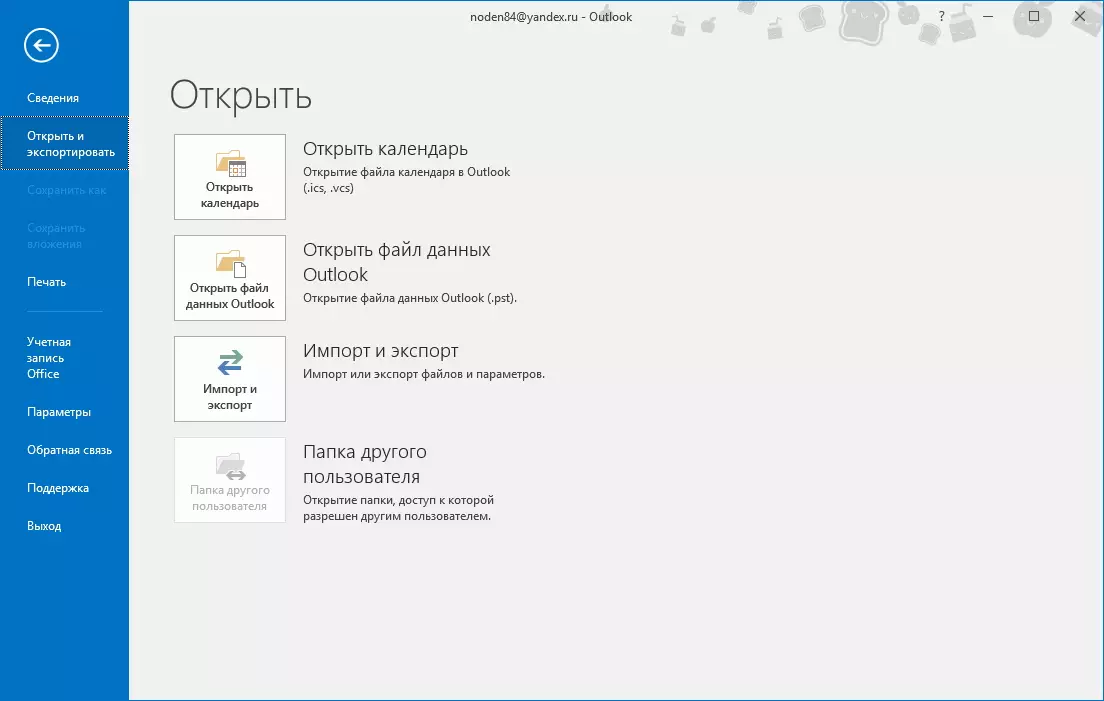
Эми "Импорттоо жана экспорттун" баскычын чыкылдатып, импорттун / маалыматтарды экспорттоо боюнча чеберге өтүңүз.
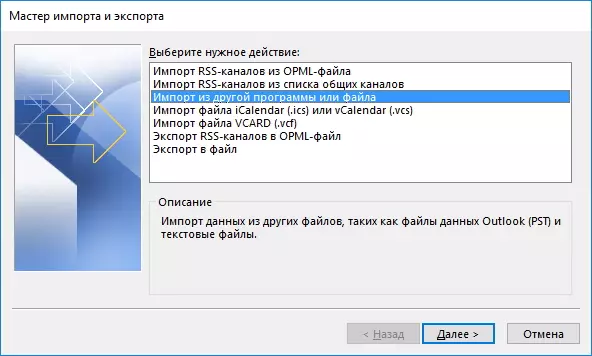
Демейки боюнча, "Импорт же Файл" статьясы бул жерде тандалат, биз үчүн керек. Ошондуктан, "кийинки" өзгөрүп, кийинки кадамга баруу менен эч нерсени өзгөртпөй.
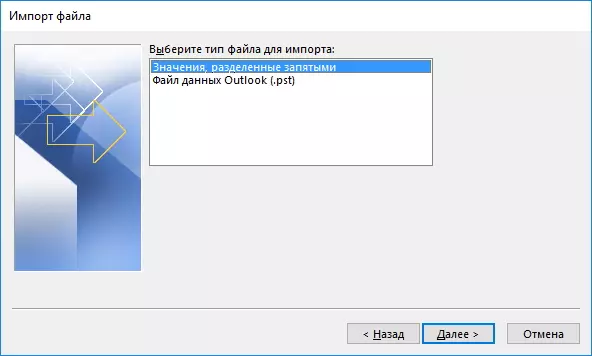
Эми маалыматтын импорттолуучу файлдын түрүн тандашыңыз керек.
Эгерде сиз CSV форматындагы бардык маалыматтарды сактап калсаңыз, "үтүр менен бөлүнгөн баалуулуктарды" тандоо керек. Эгерде бардык маалыматтар PST файлында сакталса, анда тийиштүү нерсе.
Тиешелүү нерсени тандап, кийинки кадамга өтүңүз.
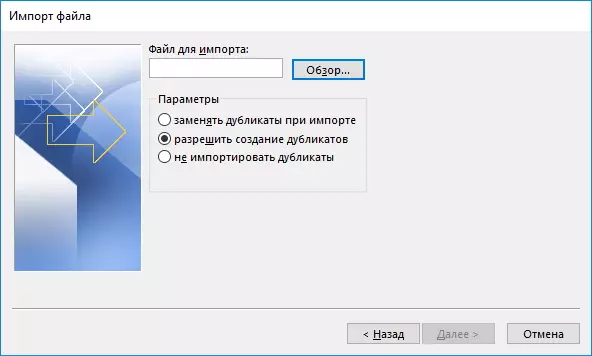
Бул жерде файлды өзү тандашыңыз керек, ошондой эле кайталоолор үчүн аракетти тандаңыз.
Маалыматтар сакталуучу чеберди белгилөө үчүн, "Сереп салуу ..." баскычын басыңыз.
Комментарийлерди колдонуп, байланыштарды кайталоо үчүн тиешелүү кадамдарды тандаңыз жана "Кийинки" баскычын чыкылдатыңыз.
Эми бул көз караштын импорттук маалыматтарын бүткөндө күтүүдө. Ушундай жол менен, сиз байланыштарыңызды иштөөдө жана үйдө да байланыштарыңызды синхрондоштурсаңыз болот.
